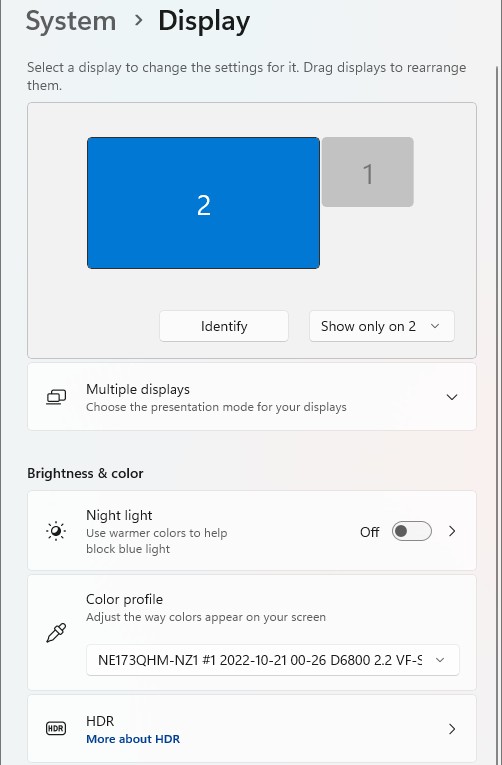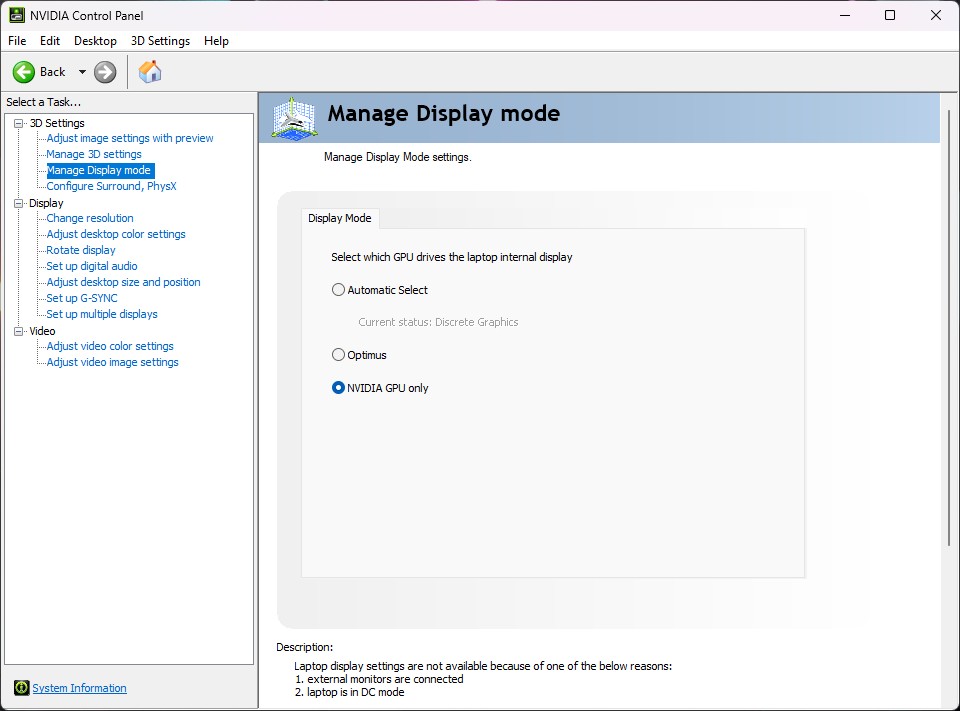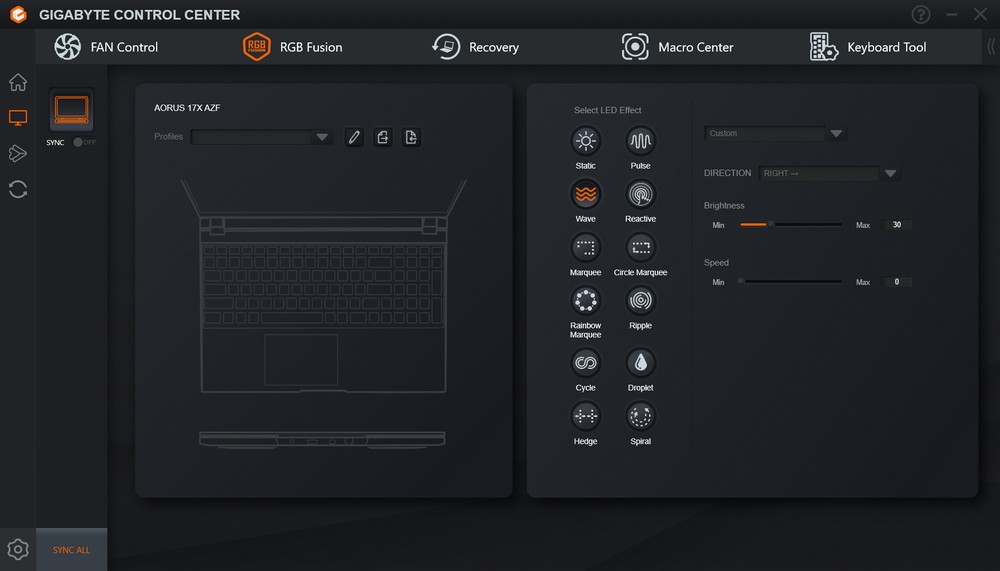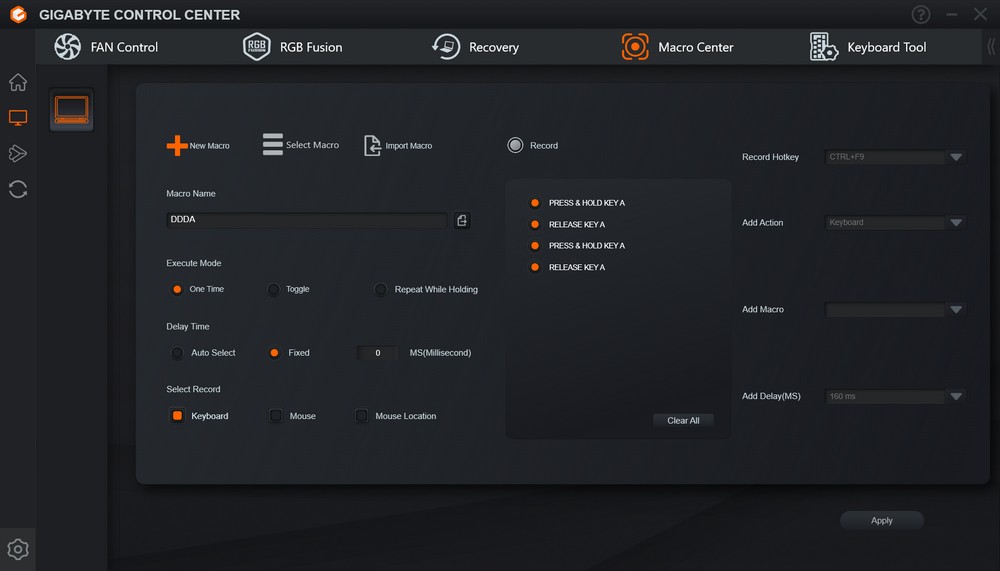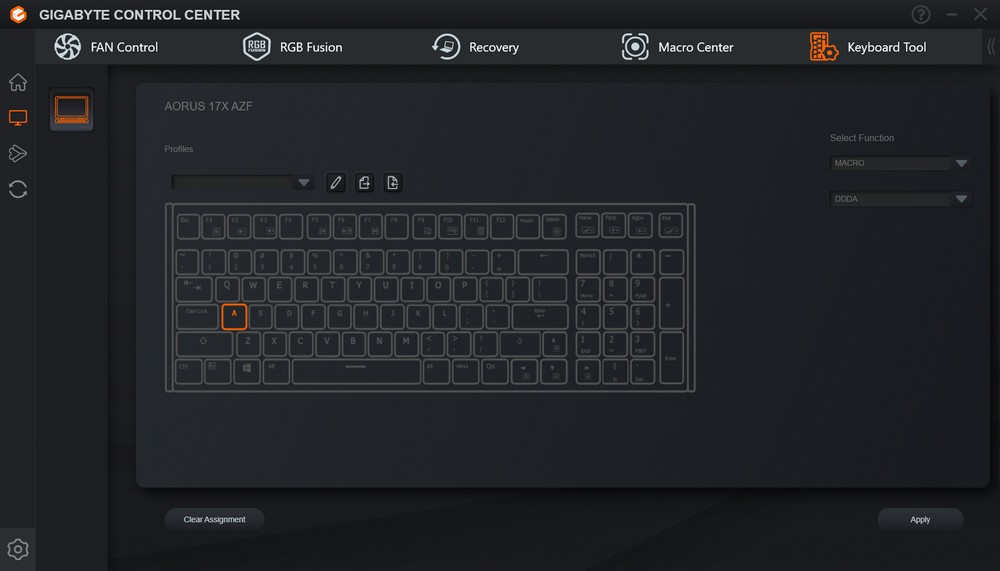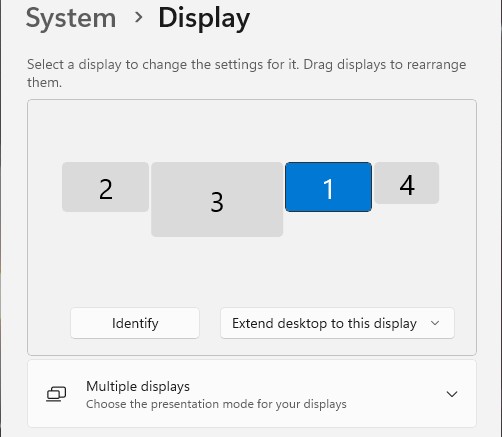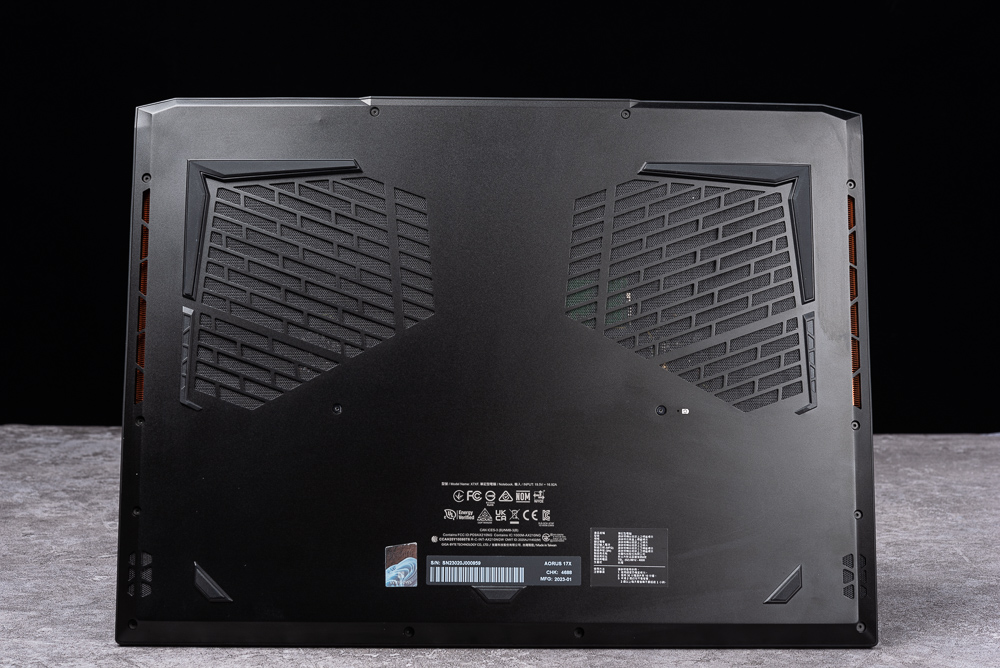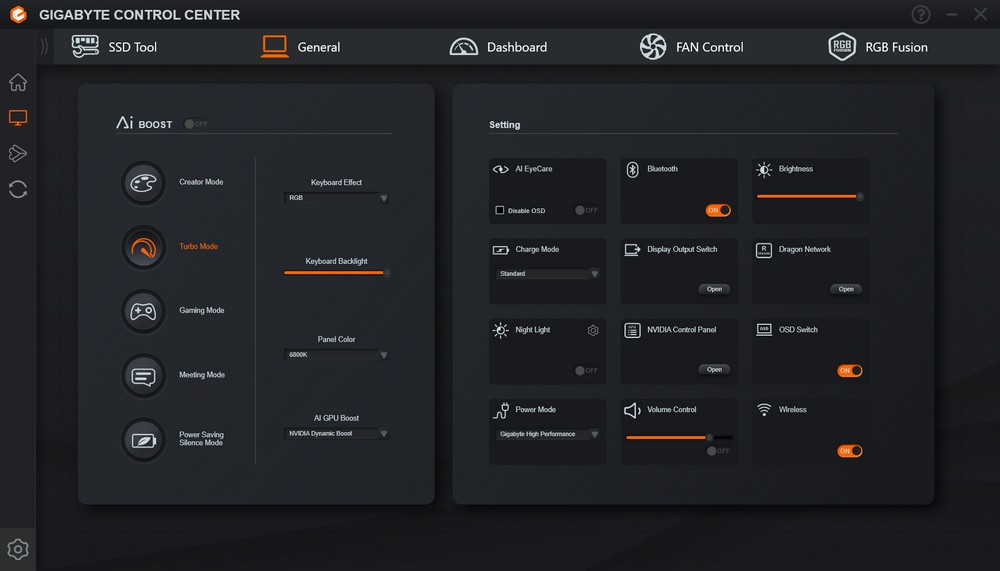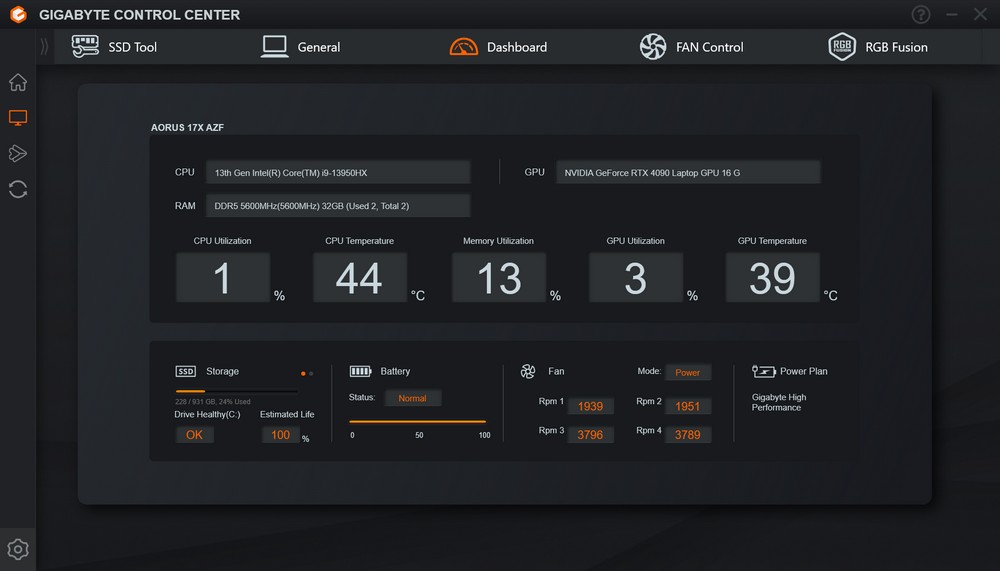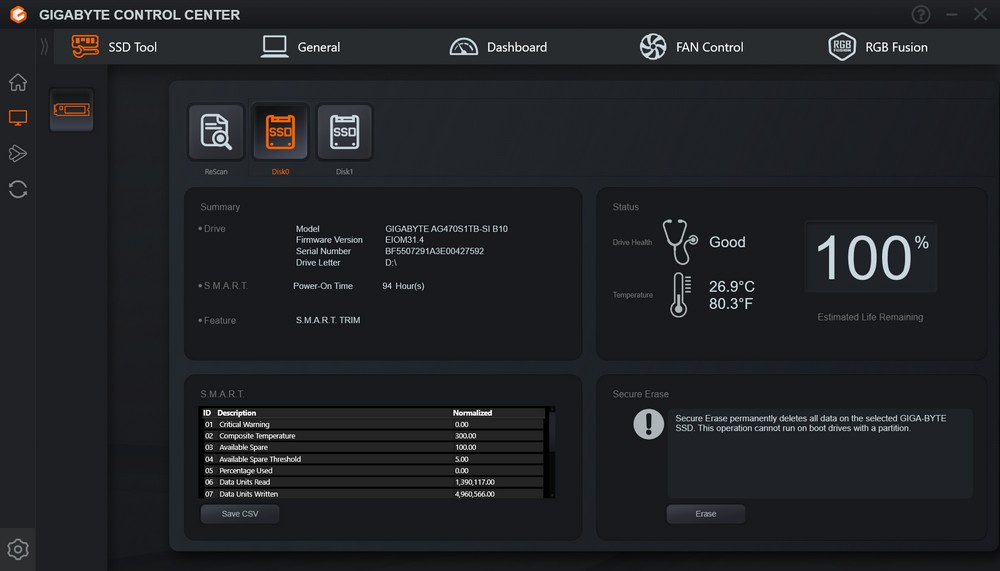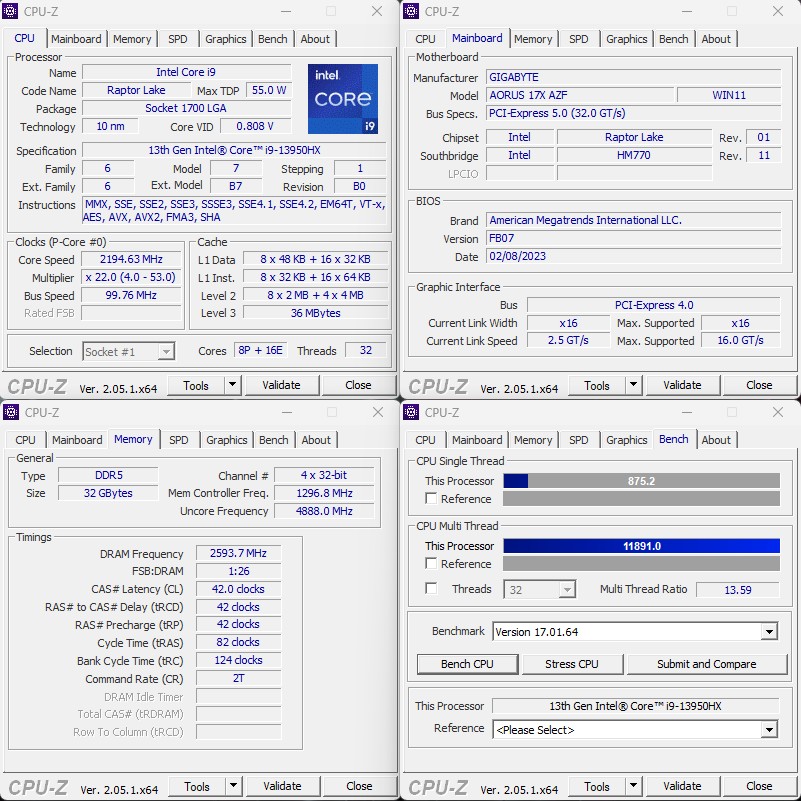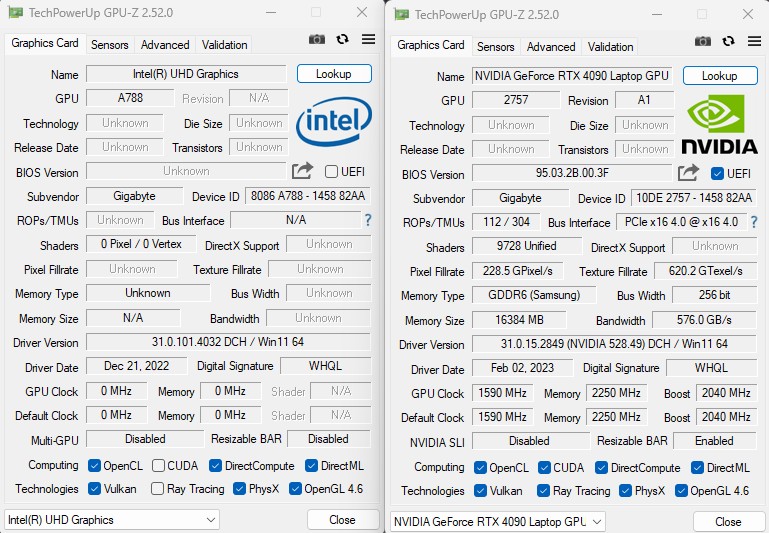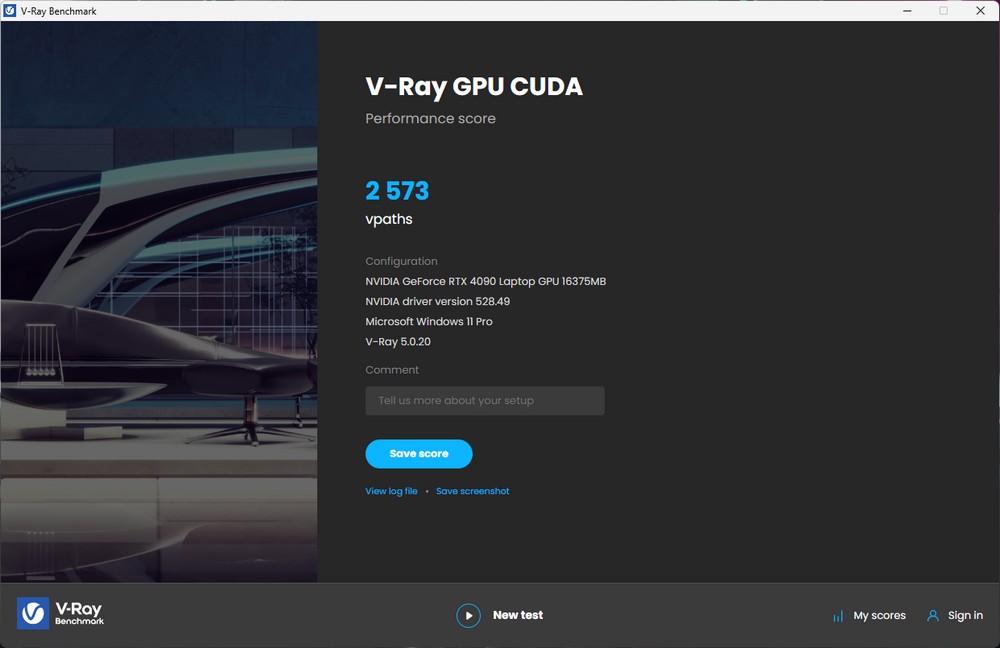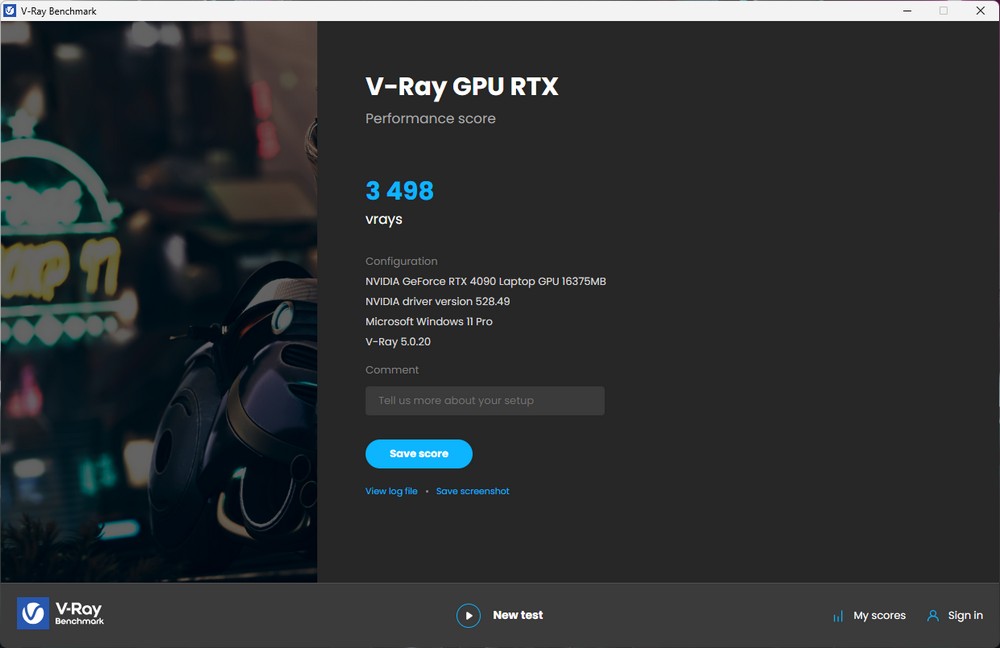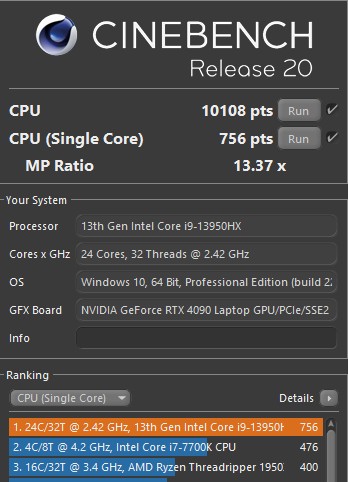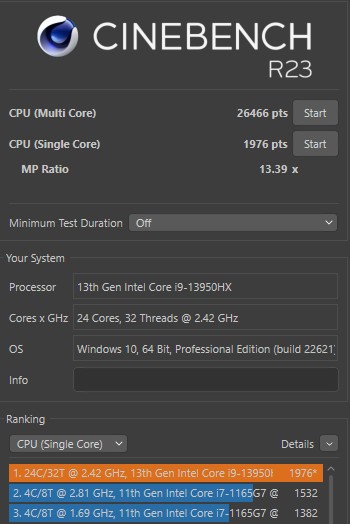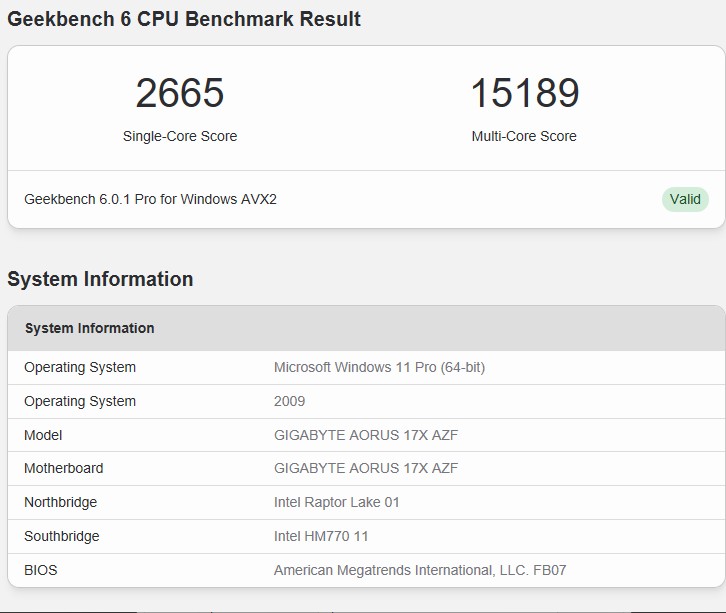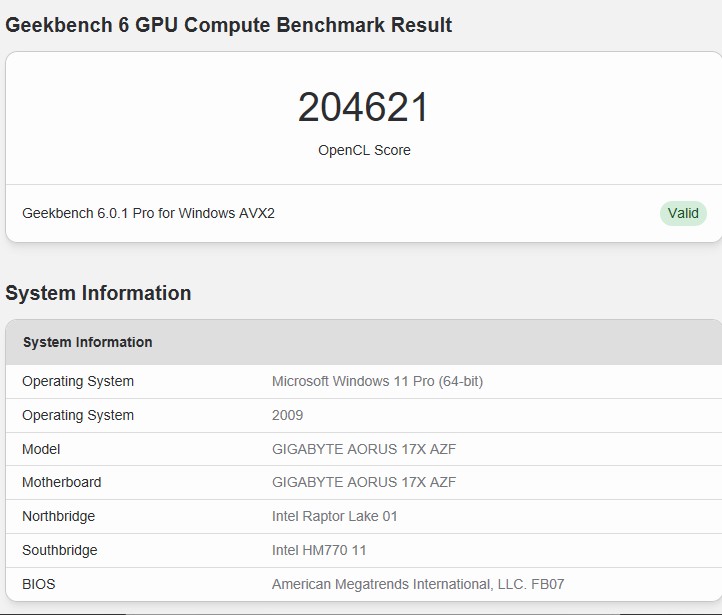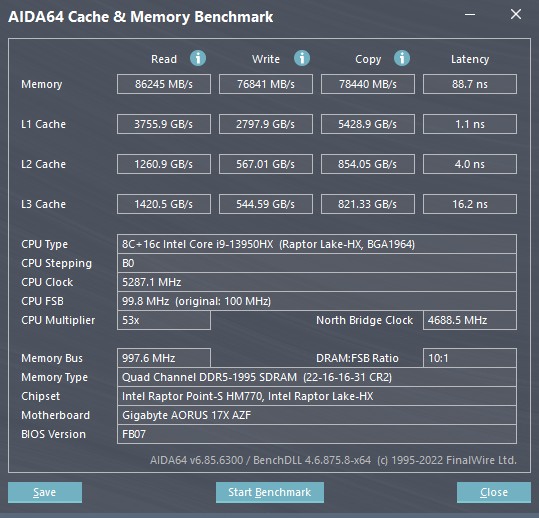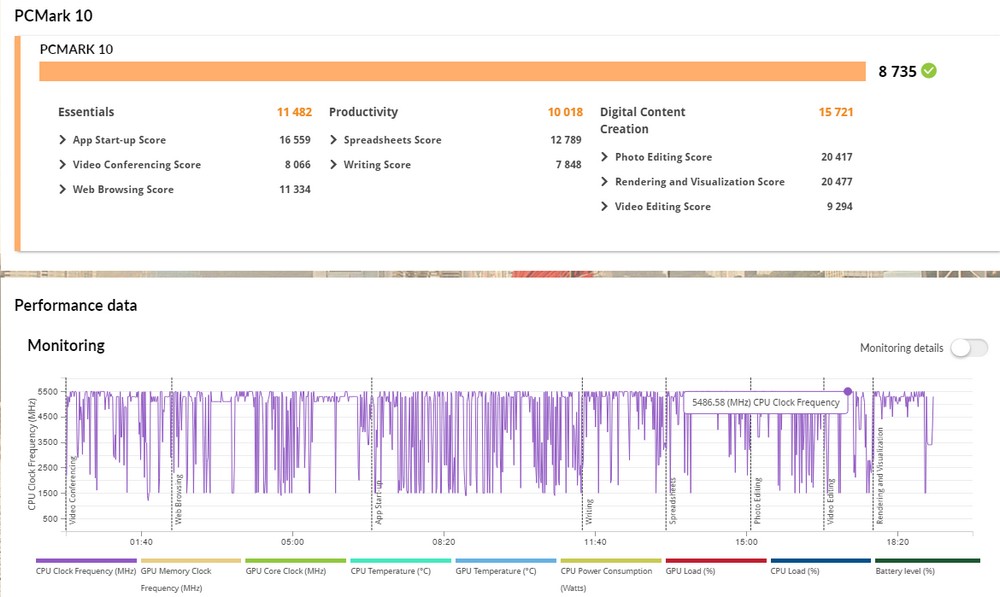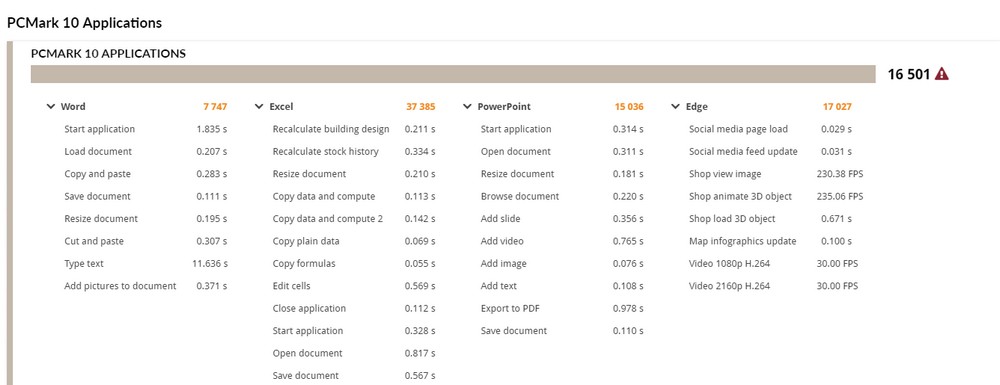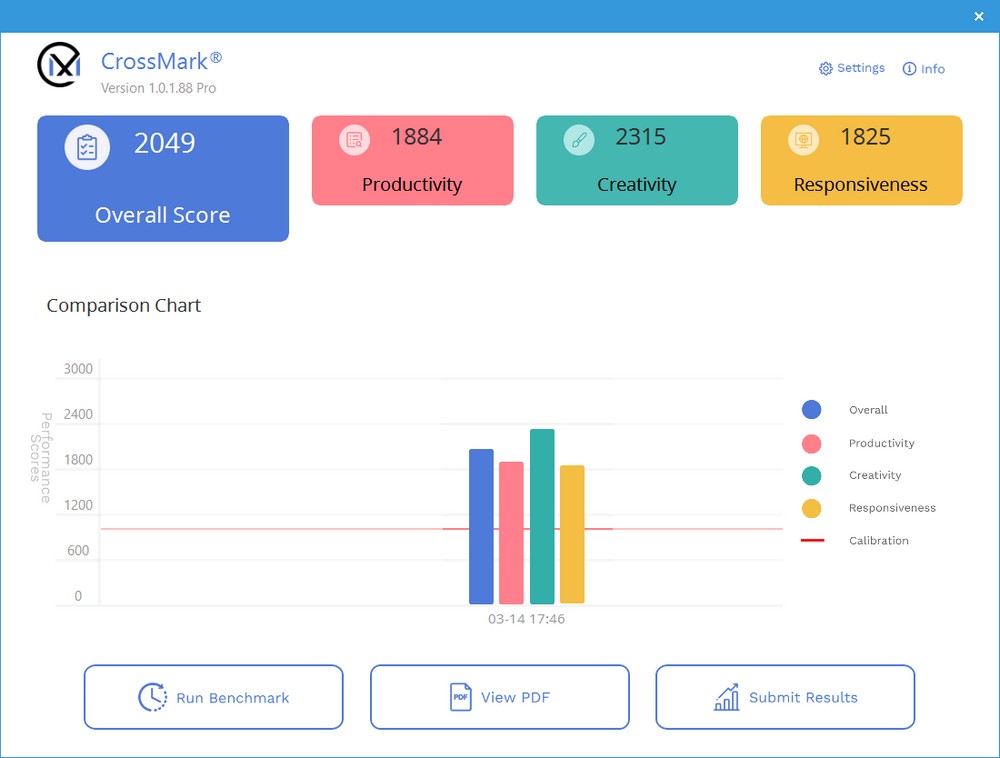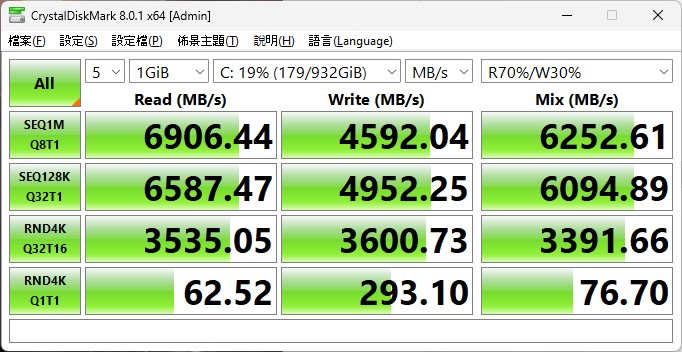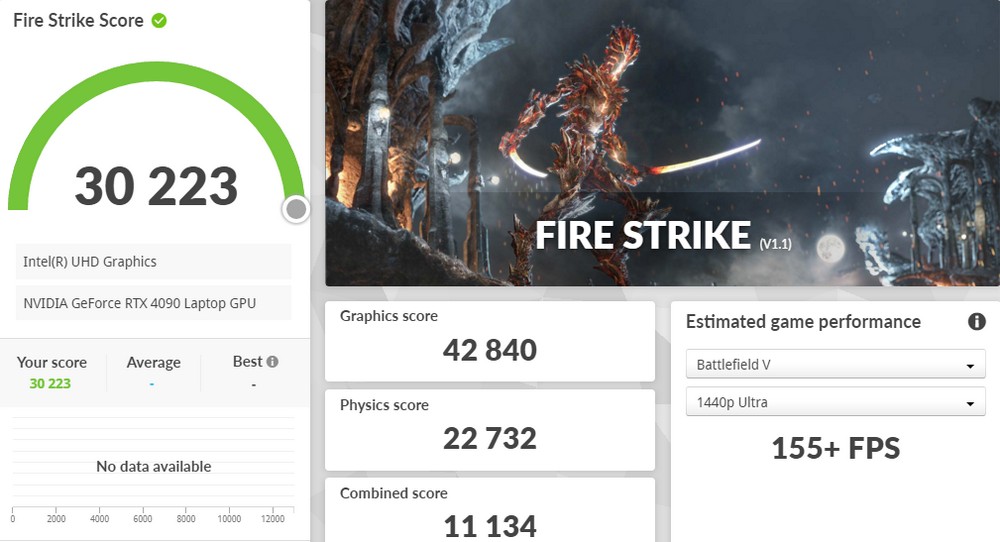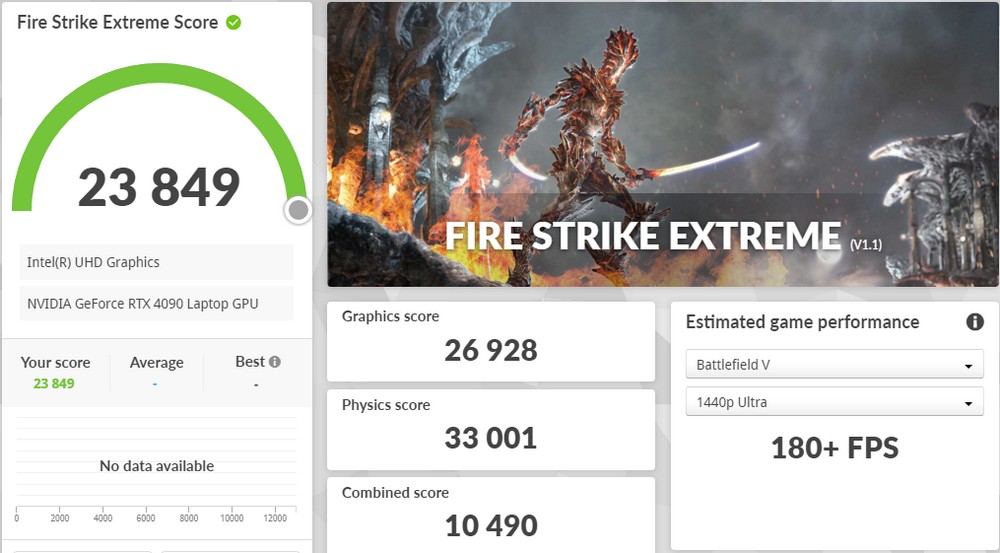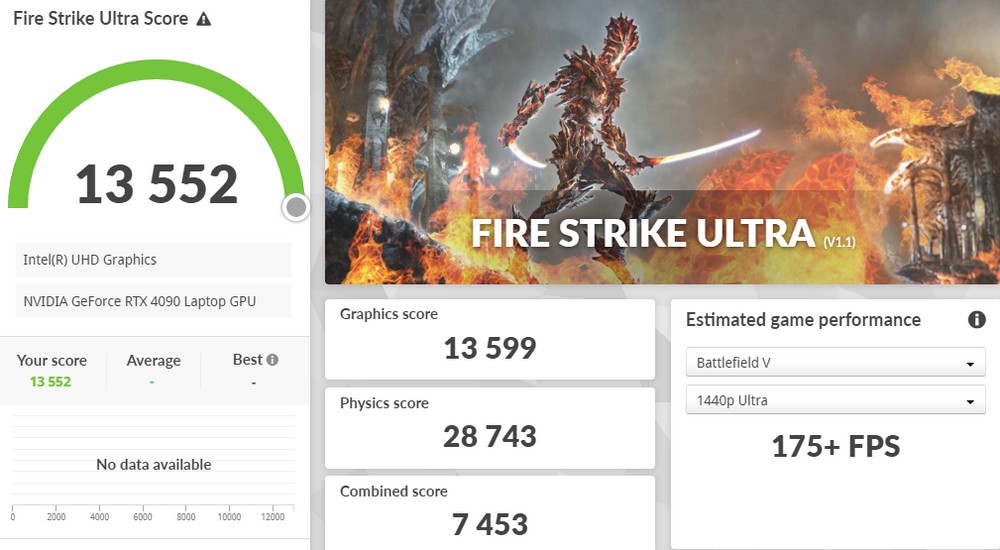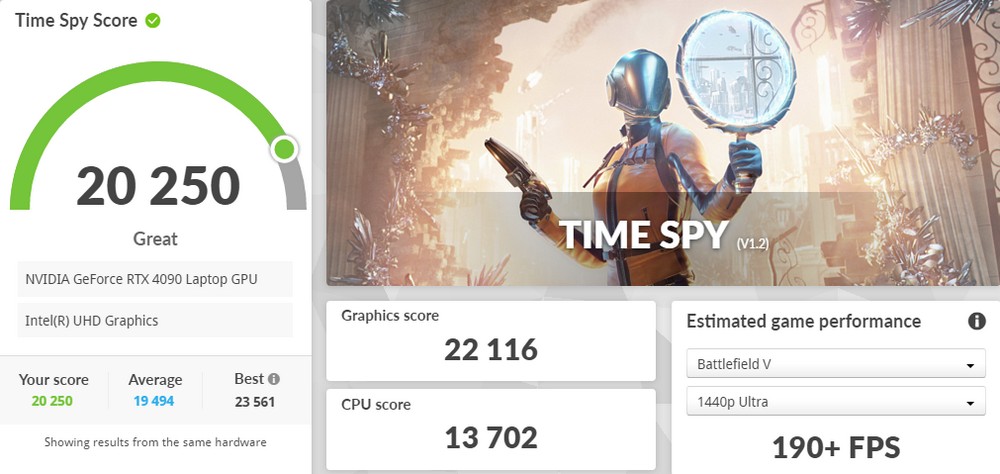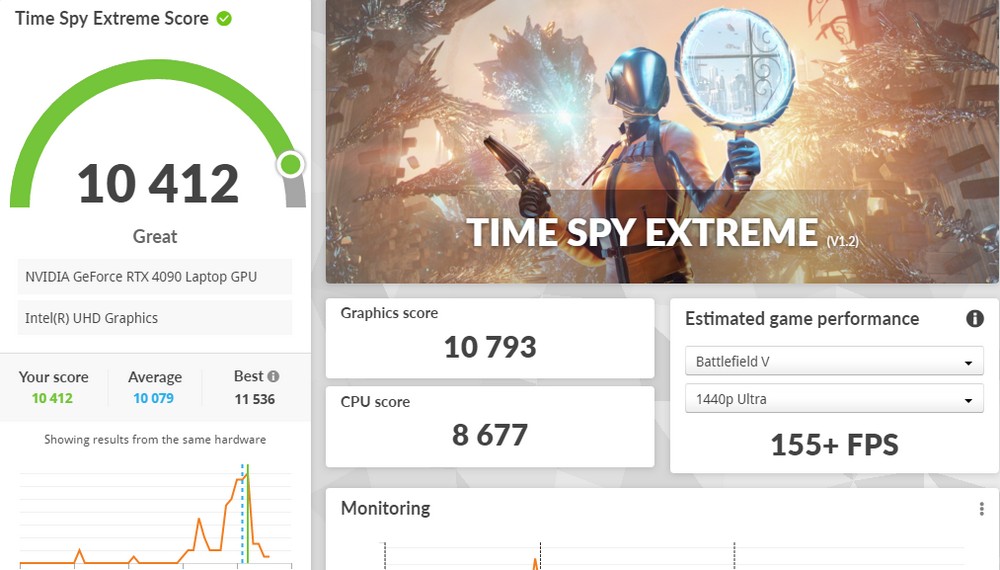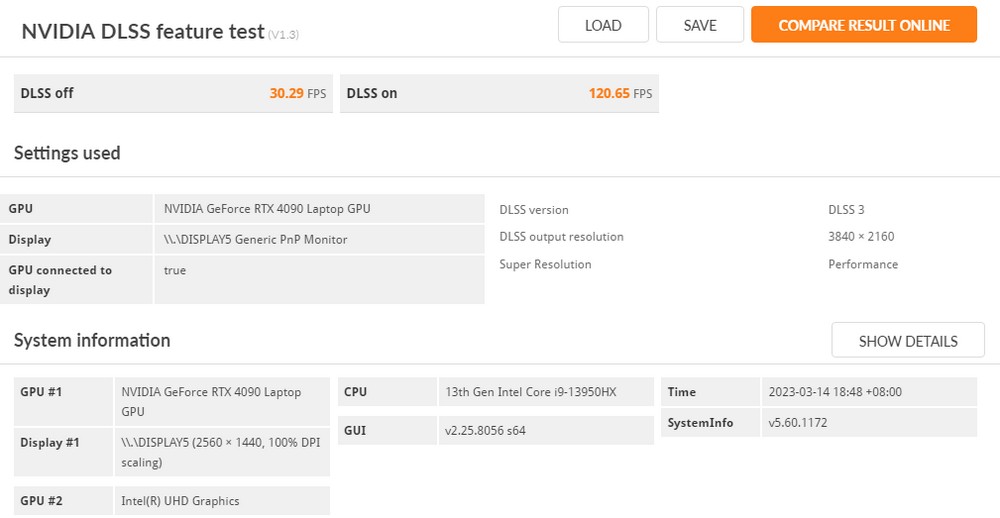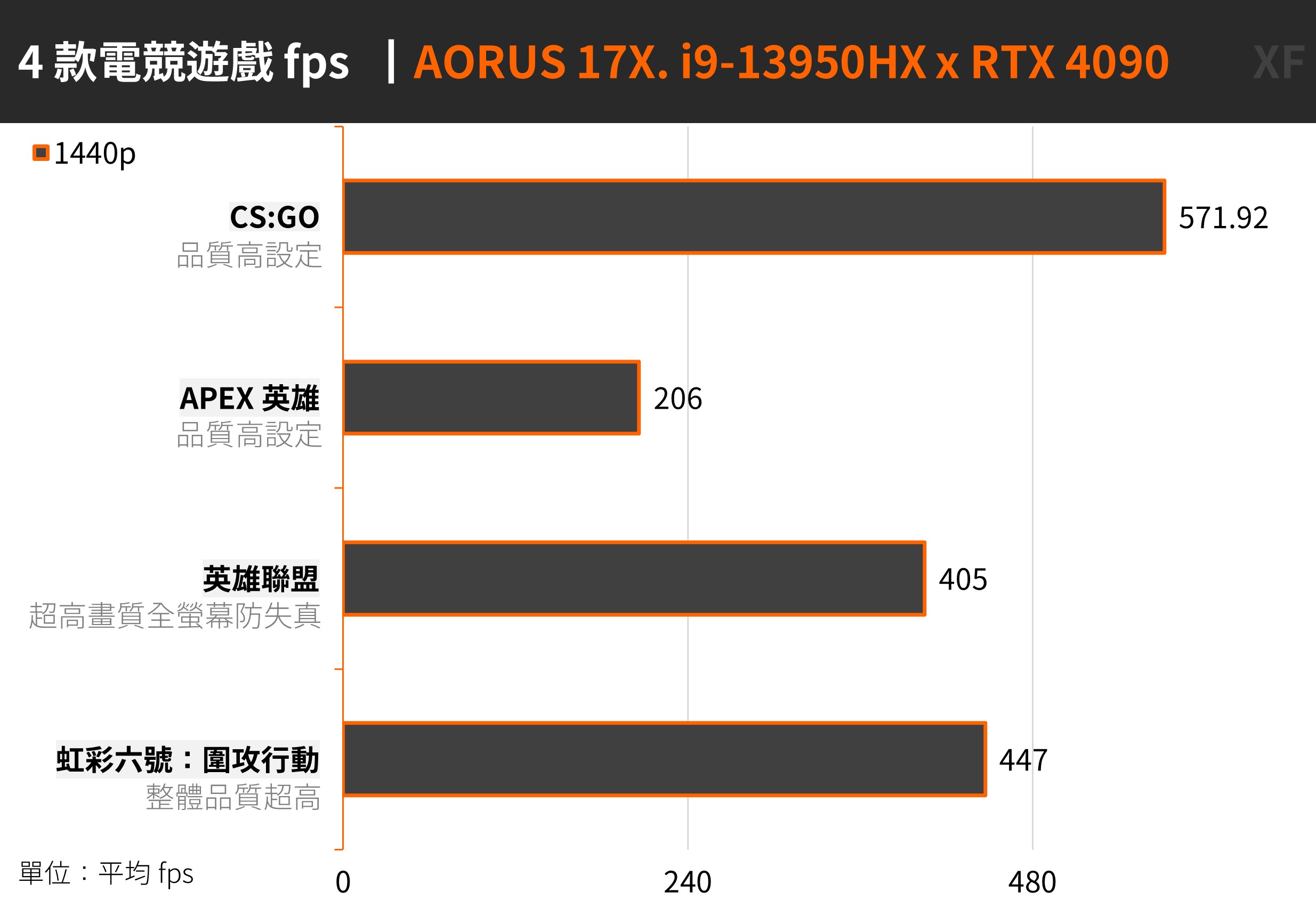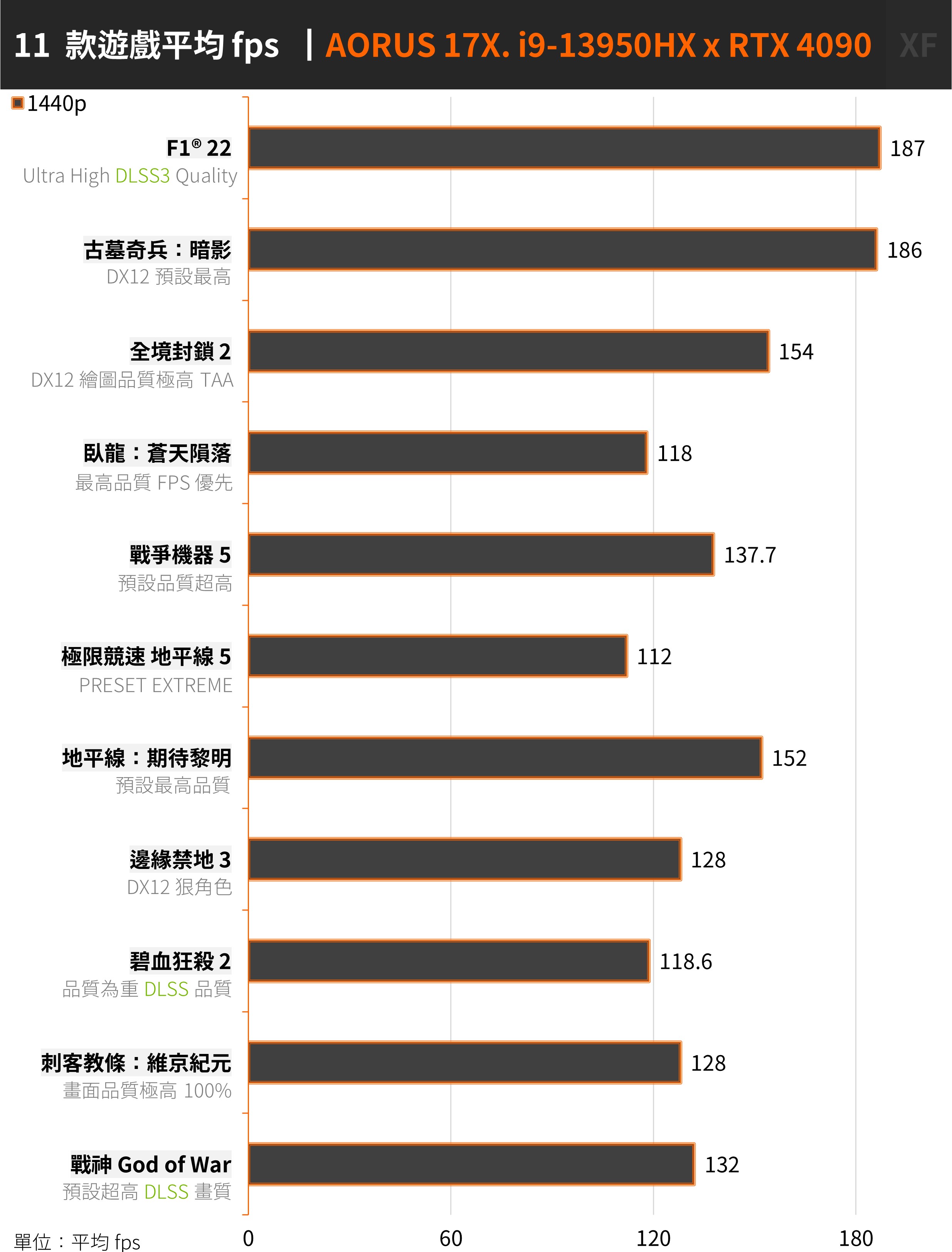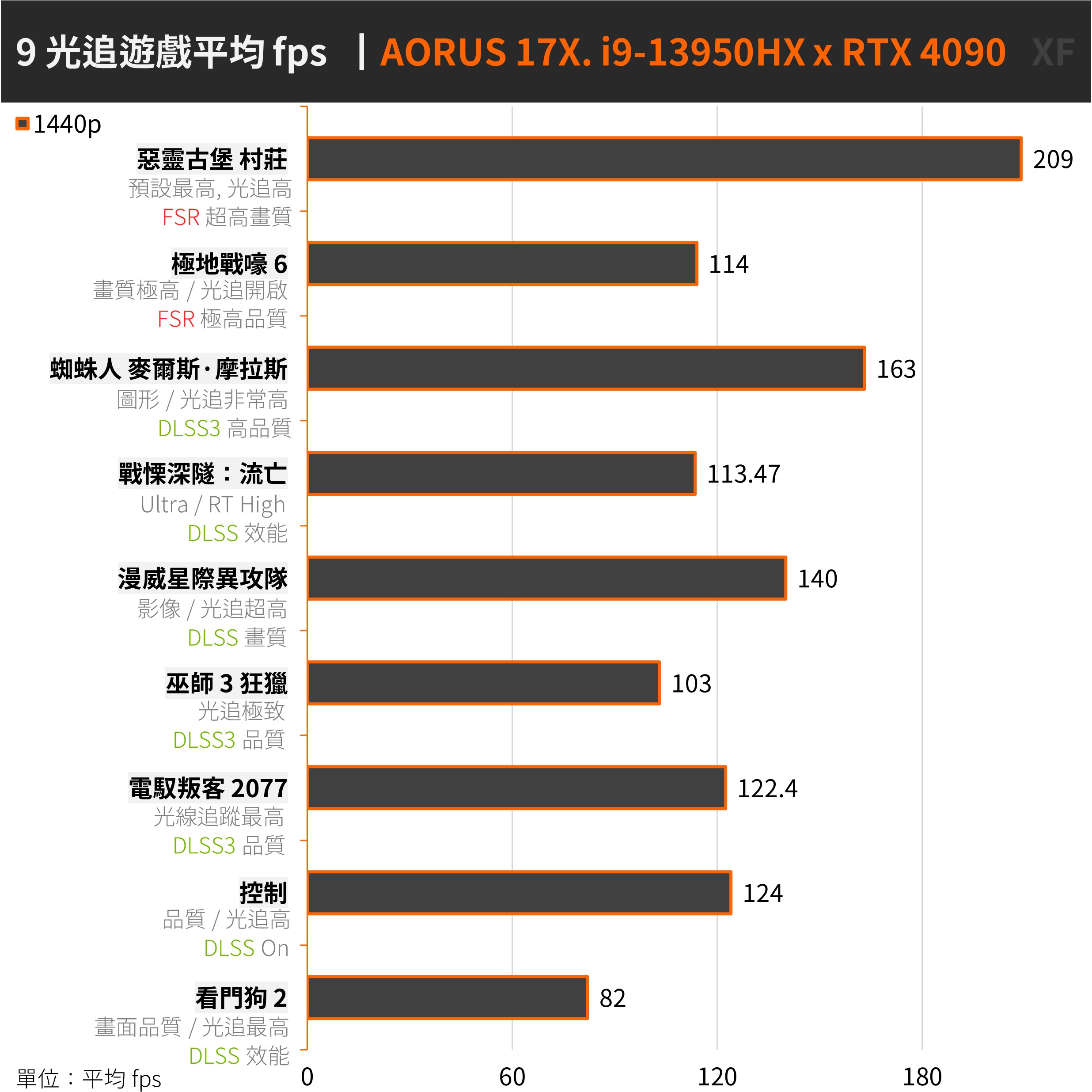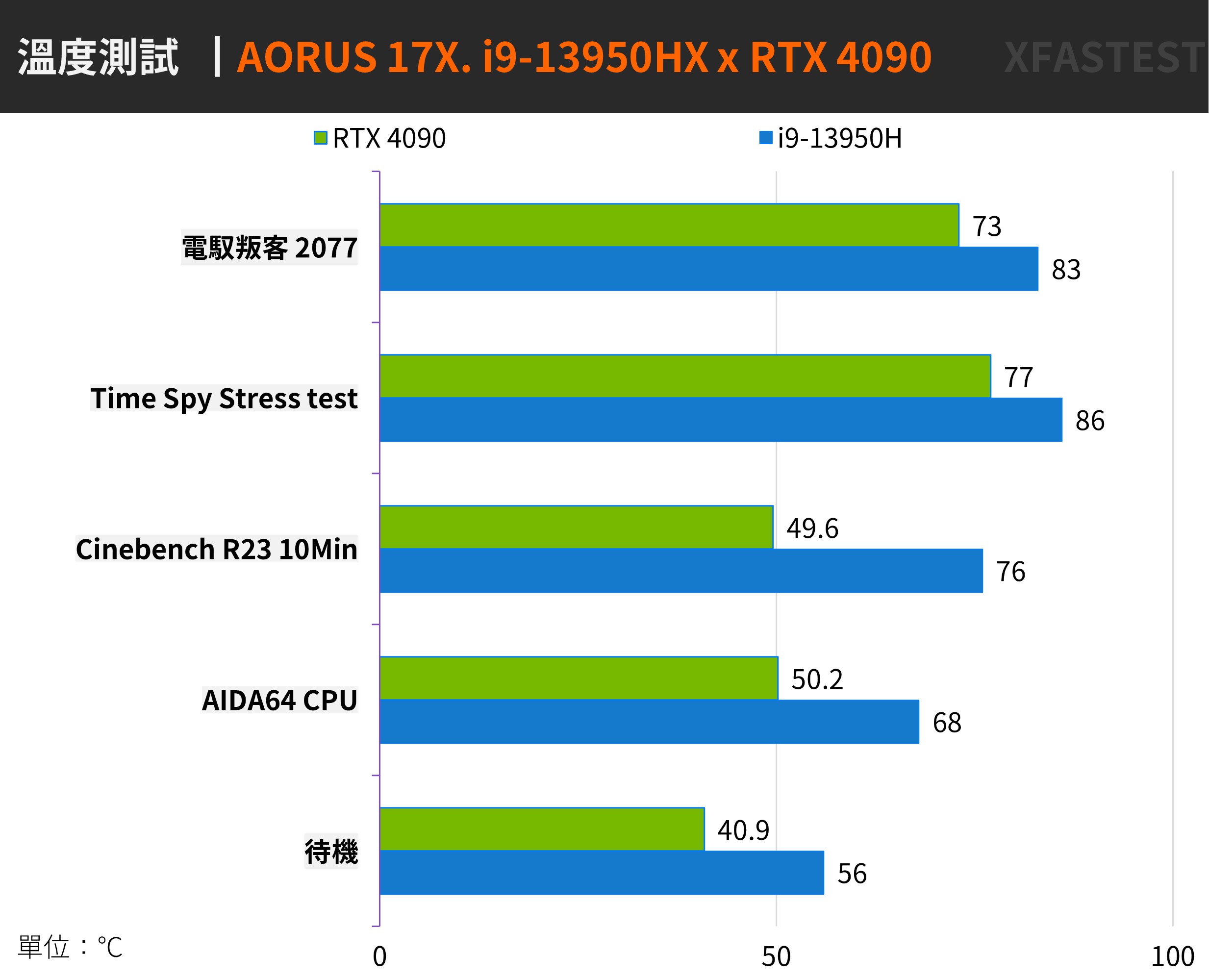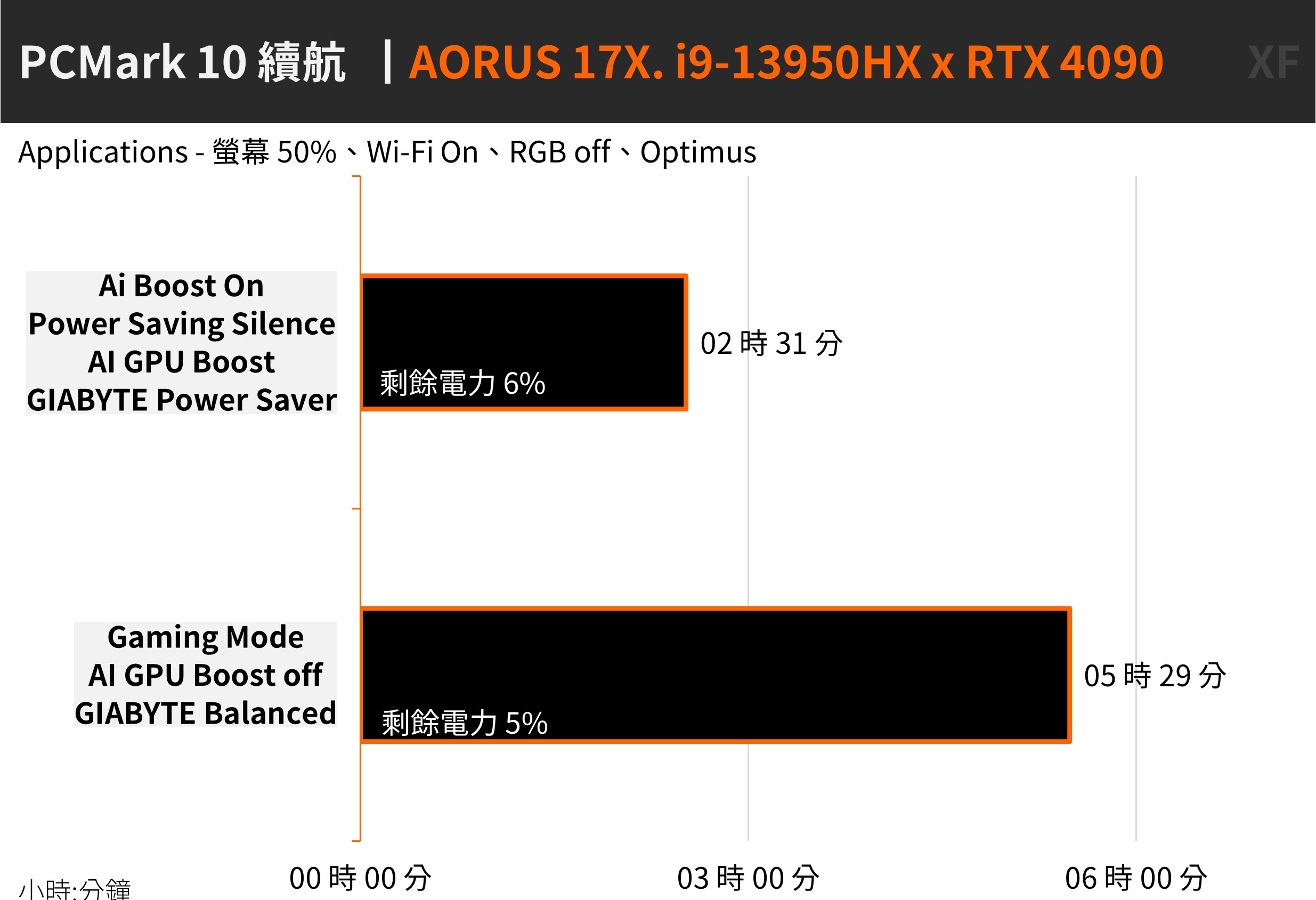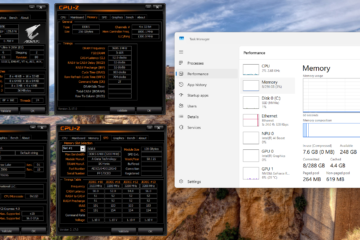GIGABYTE AORUS 17X 電競筆電開箱測試 / 全頂配 i9-13950HX, RTX 4090, 超狂四風扇
四扇神鷹再次翱翔,技嘉新一代 AORUS 17X 2023 電競筆電,搭載第 13 代 Intel Core i9-13950HX 處理器與滿血 NVIDIA RTX 4090 筆電 GPU,更用上導熱板、熱導管的 4 鰭片、4 風扇的散熱配置,以及 Advanced Optimus 的 DDS 動態獨顯直連技術,全頂規格的新技術全壓在 2.18cm 的機身當中,如今新一代效能、續航表現能否滿足旗艦玩家,就讓我們透過 20+ 幾款遊戲來實際測試便知。
AORUS 17X AZF 規格
系統:Windows 11 Pro
處理器:Intel Core i9-13950HX 8P+16E 24C32T 5.5GHz 55-157W
記憶體:32GB、DDR5-5600、SO-DIMM x 2、雙通道
繪圖晶片:獨顯 NVIDIA GeForce RTX 4090 筆電 GPU 175W Dynamic Boost、內顯 Intel Iris Xe
主螢幕:17.3″ 16:9 QHD(2560×1440) 240Hz、Advanced Optimus
儲存空間:2 x 1TB PCIe 4.0 NVMe M.2 SSD
鍵盤:100% 尺寸 2mm 鍵程、RGB Fusion 彩色單點背光、支援單點巨集、玻璃觸控板
I/O 連接埠:1 x 3.5mm耳機 / 麥克風、3 x USB 3.2 Gen2、1 x Thunderbolt 4 Type-C(PD、DP)、1 x HDMI 2.1、1 x Mini DP 1.4 (120Hz)、1 x RJ45、1 x 電源輸入
音效:2x 2.5W 揚聲器、內建麥克風、DTS:X® Ultra 環繞音效
網路:2.5GbE LAN、Wi-Fi 6 AX210 802.11ax 2*2 + Bluetooth 5.2
電池:99WHrs
變壓器:19.5V, 16.92A, 330W
尺寸:39.6 x 29.3 x 2.18cm
重量:2.8 Kg
視訊鏡頭:FHD 1080p、支援 Windows Hello
AORUS 17X 電競筆電開箱測試 / 頂規 i9-13950HX、RTX 4090 滿血 175W
2023 年的 AORUS 17X 維持著薄型化、低調黑的外觀,筆電表面 CNC 削切的俐落感、虹膜幻彩的 AORUS 鷹神標誌,加上機尾的 RGB Fusion 炫光燈效,在低調中訴說著強悍的本質,給予旗艦玩家一台相當有個性的電競筆電。
AORUS 17X AZF 新機更新至第 13 代 Intel Core i9-13950HX 處理器,有著與桌上型相同的 8P+16E、24 核心 32 執行緒,最高 Turbo 5.5GHz、動態功耗在 55-157W;獨立顯示晶片也升級至 NVIDIA GeForce RTX 4090 筆電 GPU,有著滿血 175W Dynamic Boost 的高效能表現。
以及 17.3 吋 QHD 240Hz 螢幕,並支援 NVIDIA Advanced Optimus 動態顯示 GPU 切換的功能,讓玩家可透過軟體直接切換 Optimus(獨顯內顯混合)或 NVIDIA GPU 獨顯模式;其餘規格像是雙通道 16GBx2、DDR5-5600 高時脈記憶體、2 根 1TB PCIe 4.0 NVMe M.2 SSD、1GbE LAN、Wi-Fi 6、99WHrs 電池等高規配置。
AORUS 17X 表面採用 CNC 金屬切割,帶來俐落細膩的質感,而中間的神鷹 Logo 則採用「虹膜幻彩」微奈米雷射(NIL)光學層壓印技術,讓 Logo 在不同角度、光線下有著多彩顏色的變化。此外,機身尾部有著 RGB Fusion 炫光燈效,有著畫鷹點睛之效,展現出 AORUS 17X 薄型電競筆電的與眾不同。

↑ 筆電變壓器使用 19.5V, 16.92A, 330W。
17.3 吋 QHD 1440p、240Hz、DDS G-SYNC 支援
電競風格的 AORUS 17X 採用 17.3 吋 QHD 1440p 解析度、240Hz 更新率的螢幕,雖說這等級沒上到 4K 有點可惜,但在 2K 解析度下搭配 RTX 4090 這效能絕對非常足夠,而且靠著外接 DP 輸出一樣能達到 4K 遊戲的需求。
除此之外,AORUS 17X 採用「NVIDIA Advanced Optimus」動態切換技術 DDS,透過 NVIDIA 控制台可以切換筆電螢幕 Optimus(獨顯內顯混合)或 NVIDIA GPU 獨顯模式,而且切換過程不像 MUX 機種需要重新開機,也讓切換更佳便利。
而且這功能也解鎖筆電螢幕 G-Sync 同步功能,在筆電上開啟 G-Sync 同步能夠讓遊戲 FPS 與螢幕更新率同步,達到更滑順、無撕裂、抖動的順暢遊戲影像。
窄邊框的 17.3 吋螢幕,有著 2560 x 1440 解析度、240Hz 更新率、8-bit 色深,並且出廠自帶螢幕的校色設定(Color Profile),同時在 GIGABYTE Control Center 當中也提供螢幕色溫的調整功能。
而螢幕上方也有著 FHD 1080p 視訊鏡頭,並支援 Windows Hello 的生物辨識登入,以及內建麥克風。
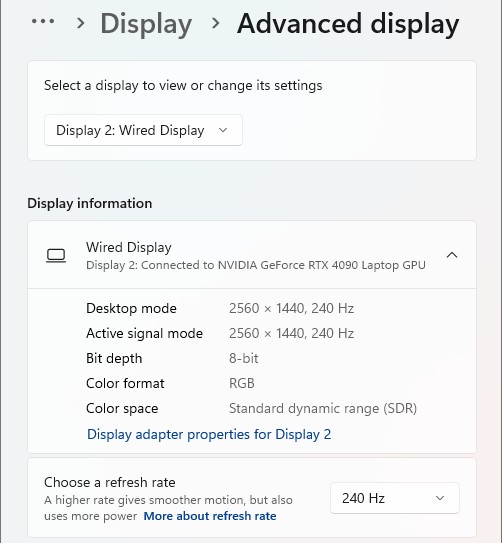
↑ 螢幕規格 2560 x 1440、240Hz、8-bit。
NVIDIA Advanced Optimus 動態切換技術 DDS,可在 NVIDIA 控制台當中,找到管理顯示模式 Manage Display Mode,其提供 Auto、Optimus 與 NVIDIA GPU Only 三個選項,一般建議設定為 Optimus 模式,讓筆電內顯、獨顯混合使用,達到最長的電池續航表現。
而當玩家在有連接電源的狀況下,可以直接切換至 NVIDIA GPU Only,讓筆電螢幕由獨顯負責輸出,降低整體延遲的同時還能開啟筆電螢幕 G-Sync 同步的功能。(但不建議設定為 Auto,因為會自動依據使用程式來切換,切換過程約有 1-2s 秒的停頓感)
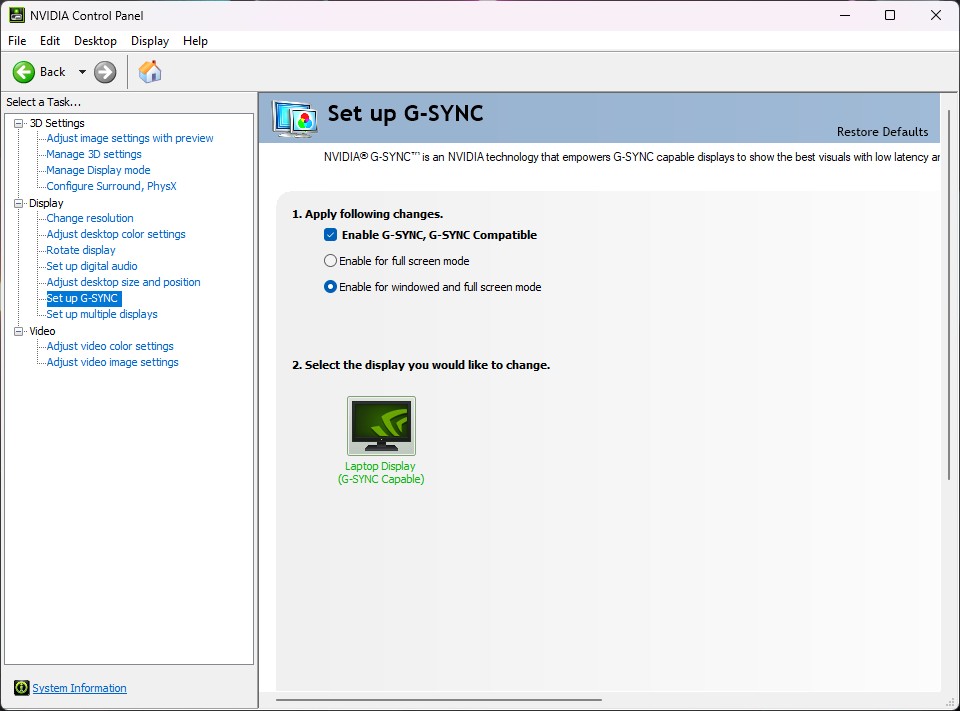
↑ 切換成 NVIDIA GPU Only 後,筆電螢幕就可以開啟 G-Sync 同步功能。
單鍵 RGB 背光 / 巨集、2.0mm 按鍵行程、玻璃觸控板
大尺寸的 AORUS 17X 有著較寬的鍵盤按鍵,並整合數字鍵盤與功能鍵,同樣具備 Fn Key 組合的多媒體按鍵與筆電功能切換快捷鍵等功能;鍵盤採用 2.0mm 按鍵行程,遊戲操作、文書打字的段落相對明確手感較好,並具備單鍵 RGB 背光、自訂義巨集等功能。
而筆電觸控板採用玻璃表面材質,能有著較滑順的觸感,而左右鍵則是下壓式隱藏按鍵設計。

↑ 大尺寸的筆電鍵盤,包含數字鍵與功能鍵,電源鍵則是額外獨立。
鍵盤的設定可在 GIGABYTE Control Center 中找到對應的功能,像是 RGB Fusion 就可以調整鍵盤、機身尾部的 RGB 燈效、亮度與速度等調整。
而在 Macro Center 當中則提供巨集錄製與自訂功能,可以自行新增巨集並設定執行的模式、延遲與錄製的指令操作等,按下錄製記錄鍵盤操作後按下 Apply 儲存即可。
接著在 Keyboard Tool 設定中,選擇要自訂的按鍵可以調整為快捷鍵或者巨集鍵,選擇 MACRO 就可以挑選剛剛錄製的巨集,讓筆電鍵盤能夠自行定義功能。
I/O 配置:2.5GbE LAN、USB 3.2 Gen2、Thunderbolt 4、HDMI 2.1 支援 3 螢幕輸出
這代 AORUS 17X 採用超狂的 4 風扇設計,因此筆電左右兩側有著較大的散熱開孔與散熱鰭片,也因此左右兩側 I/O 配置相對少,主要 I/O 則集中在機身尾部,也讓玩家在連接鼠鍵周邊時,不會佔用右側的滑鼠使用空間。
筆電左側有著 3.5mm耳機 / 麥克風、2 個 USB 3.2 Gen2;右側則是 USB 3.2 Gen2 與 Thunderbolt 4 Type-C,並支援USB PD充電與 DP 影像輸出。此外技嘉建議使用 PD 充電時,需要搭配 86W 以上的充電頭,才能有效替筆電進行充電。
至於筆電後方則提供 HDMI 2.1、Mini DP 1.4、2.5GbE RJ45 與電源輸入等連接埠;不論是外接鼠鍵、高速 USB SSD,以及最多 3 螢幕輸出使用都不成問題。
筆電包含自身螢幕可有著 4 螢幕使用情境,而最多可連接 3 個外接螢幕,使用 HDMI 2.1、Mini DP 1.4 與 Thunderbolt 4 Type-C 輸出。這 3 個連接埠都是使用獨顯 RTX 4090 輸出,而且當使用外接螢幕時,筆電螢幕會自動切回給內顯負責輸出。
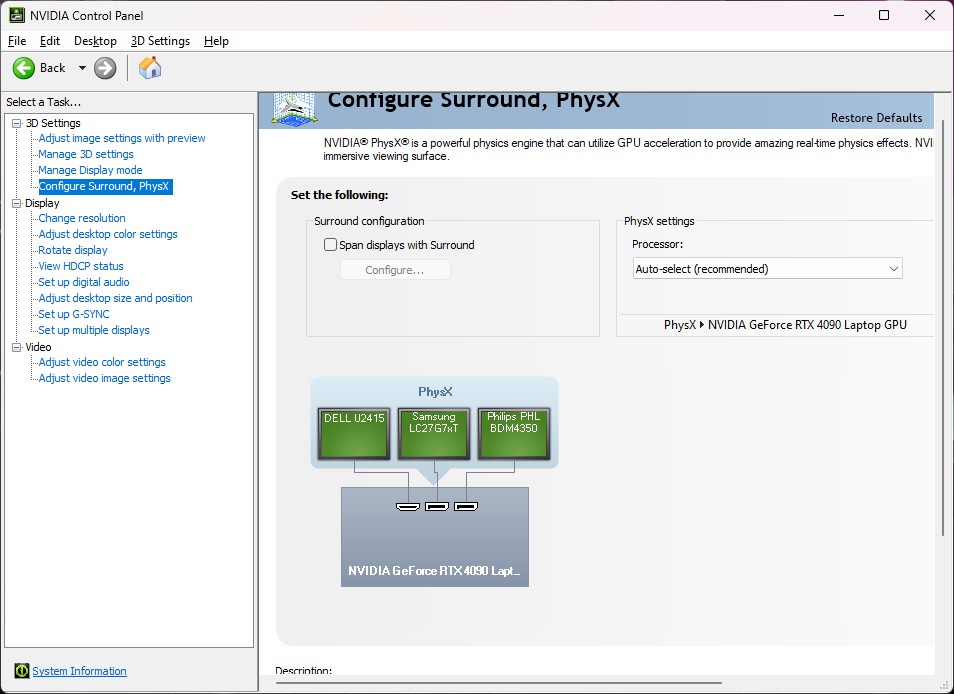
↑ 筆電的外接螢幕輸出,都使用 RTX 4090 獨顯負責。
WINDFORCE Infinity 導熱板、4 鰭片散熱風扇配置
AORUS 17X 採用 WINDFORCE Infinity 導熱板、4 鰭片散熱風扇配置,因此有著更強勁的散熱氣流,但相對的風扇噪音也高了一些,在筆電底部則有著大面積的散熱開孔,而側面的出風孔也比以往機種還要大了許多。
筆電 CPU 與 GPU 覆蓋大面積的導熱板,並同時替供電模組與視訊記憶體散熱,而導熱板延伸至左右後方散熱鰭片上方,並且在藉由熱導管將熱引導致側面的鰭片上,藉由 4 風扇帶來更好的散熱壓制力。
記憶體方面提供 2 個 DDR5 SO-DIMM 記憶體插槽,筆電使用 SK hynix 的 16GB DDR5-5600 記憶體。
SSD 則是使用自家 GIGABYTE AG470S1TB-SI B10,有著 1TB 容量的 PCIe 4.0 x4 NVMe SSD。筆電電池則是 99Wh、6514mAh。

↑ 2 個 M.2 插槽都已安裝 AG470S1TB-SI B10。
GIGABYTE Control Center 監控、性能切換與 Ai Boost
GIGABYTE Control Center 則提供完整的筆電監控、性能與功能的切換。在 General 設定中,可手動切換筆電的運行模式,像是 Creator、Turbo、Gaming、Meting 等,或者可開啟 Ai Boost 讓軟體自動切換模式;但測試後建議手動調整會比較適合。
此外,鍵盤燈效、鍵盤背光亮度、螢幕色溫、Ai GPU Boost,以及筆電各式調整功能都讓玩家自行切換與調整。
Dashboard 儀表版則有著 CPU、GPU、RAM 等資訊,以及使用率、溫度、風扇轉速、電池等資訊可監控。
筆電使用的 GIGABYTE SSD,也可在 SSD Tool 中檢查使用的狀況、健康度、SMART 等資訊。
AORUS 17X 創作 PR、Blender、V-Ray 測試
AORUS 17X 效能測試,設定為 Turbo 模式、FAN Power 模式,以及 Display Mode NVIDIA GPU only 獨顯模式。筆電主要規格為 Intel Core i9-13950HX、32GB DDR5-5600 雙通道、NVIDIA GeForce RTX 4090 筆電 GPU 175W。
CPU-Z 檢視 Intel Core i9-13950HX 處理器資訊,代號 Raptor Lake、10nm 製程 8P+16E 核心 32 執行緒的筆電處理器,最高 Boost 時脈 5.5GHz、熱功耗為 55W TDP;記憶體為雙通道 32GB DDR5-5600。
GPU-Z 檢視 GeForce RTX 4090 筆電 GPU 資訊,有著 9728 個渲染核心、16GB GDDR6 記憶體、GPU Boost 時脈 2040 MHz,並啟用 Resizable BAR,測試時驅動版本為 NVIDIA 528.49。內顯則是 Intel UHD Graphics。
針對 Adobe Premiere Pro 2020 的轉檔輸出測試,這邊使用 UL Procyon Video Editing Benchmark 測試工具,測試情境為使用 2160p 30/60 FPS 的影片,分別輸出為 H.264 – YouTube 1080p Full HD 與 HEVC (H.265) – 4K UHD 格式,並且比較單純 CPU 輸出與加入 GPU 加速的輸出效能。
AORUS 17X 在這項目獲得 8,584 分,藉由 RTX 4090 GPU 加速,讓 H.264 1080p FHD 輸出 17.5 秒、H.265 4K UHD 僅 46.2 秒完成輸出,可給與影音創作玩家最強悍的行動創作能力。
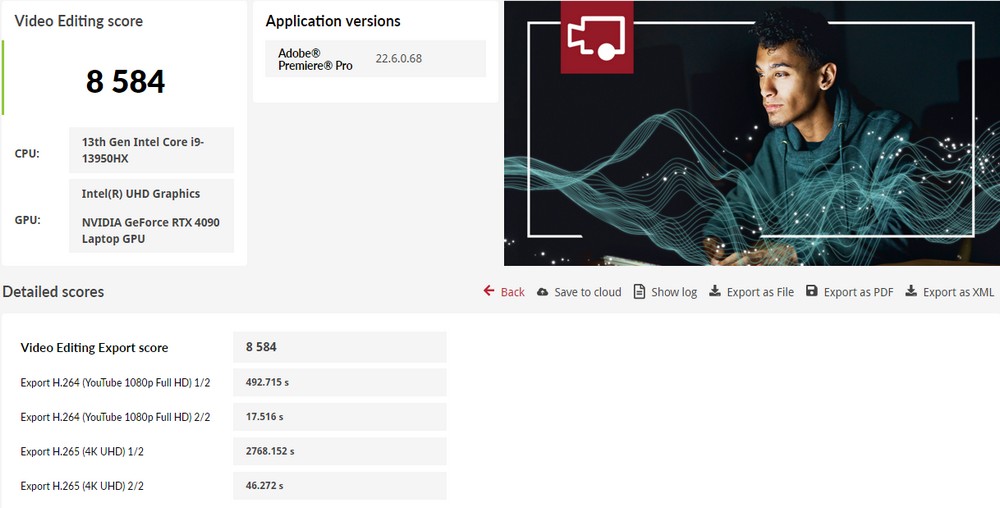
↑ UL Procyon Video Editing Benchmark。
Adobe Photoshop 與 Lightroom Classic 則透過 UL Procyon Photo Editing Benchmark 測試工具;測試的兩個工作情境,Image Retouching test 為使用 Photoshop 進行照片的邊修,並記錄每個步驟的時間,而 Batch Processing test 則是批次使用 Lightroom 進行大量照片的調整與輸出。
AORUS 17X 獲得 9510 分的成績,影像編修 8139 分、批次處理 11114 分的成績,效能相當足夠讓影像工作者可隨時隨地邊修照片。
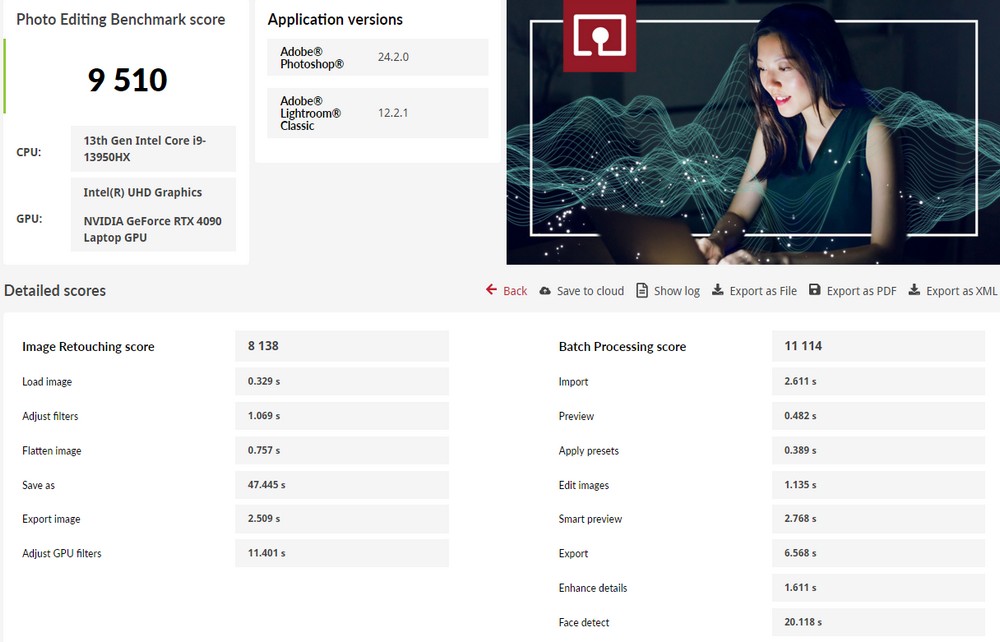
↑ UL Procyon Photo Editing Benchmark。
Blender 是跨平台、開放源碼的 3D 創作工具,支援著 CPU 與 GPU 的渲染加速功能,以及各種 3D 作業:Modeling、Rigging、Animation、Simulation、Rendering、Compositing 與 Motion Tracking 等。
通過 Blender Benchmark 3.1.0 測試,RTX 4090 可達到 monster 場景 4163.93、junkshop 場景 2020.7、classroom 場景 2065.4 的每分鐘 Sample 數量,大幅提升 3D 渲染、創作的速度,更稍比 CPU 渲染來的快速許多。
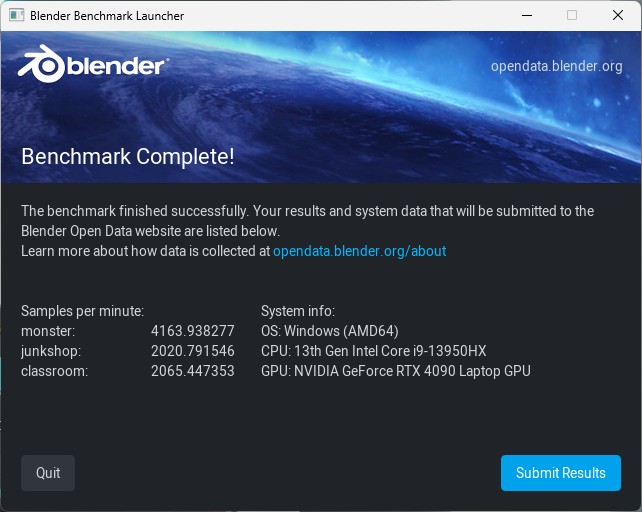
↑ Blender Benchmark – RTX 4090。
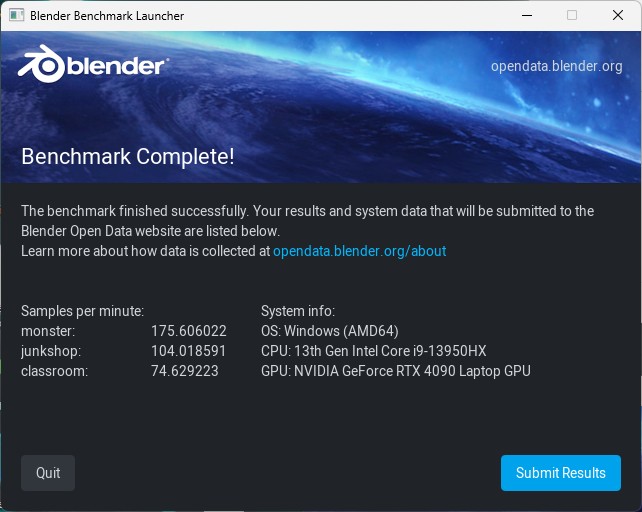
↑ Blender Benchmark i9-13950HX。
V-Ray Benchmark 是由 Chaos Group 所開發,V-Ray 是基於物理法則所設計的光線渲染軟體,而此工具可分別針對 CPU 與 GPU 進行光線追蹤的渲染圖像的運算測試。
RTX 4090 採用 CUDA 運算可達到 2573 vpaths 的效能,改用 RTX 運算則可達到 3498 vrays 的能力。
AORUS 17X 電腦效能跑分測試
CINEBENCH R20 與 R23,由 MAXON 基於 Cinema 4D 所開發,可用來評估電腦處理器的 3D 渲染性能,這也是目前可快速評比 CPU 多核心運算性能的可靠測試軟體。
i9-13950HX 在 CINEBENCH R20 有著 CPU 10108 pts、單核 756 pts 的性能,而在 R23 版本則有著 CPU 26466 pts、單核 1976 pts 的運算效能。
Geekbench 6 CPU 測試採用資料壓縮、圖像處理、機器學習、程式碼編譯等綜合測試,來頻估處理器的單核心與多核心性能;而 GPU 測試,則包圖像處理、計算攝影、計算機視覺與機器學習等工作,並採用 OpenCL API 進行操作。
AORUS 17X 在 Geekbench 6 CPU 達到多核心 15189 分、單核心 2665 分;GPU 測試則有著 204621 分的成績。
AIDA64 記憶體測試,AORUS 17X 採用雙通道 DDR5-5600 32GB 記憶體,記憶體讀寫 86245 MB/s、76841 MB/s、記憶體延遲 88.7ns。
電腦整體性能先以 PCMark 10 進行測試,可分別針對 Essentials 基本電腦工作,如 App 啟動速度、視訊會議、網頁瀏覽性能進行評分,而 Productivity 生產力測試,則以試算表與文書工作為測試項目,至於 Digital Content Creation 影像內容創作上,則是以相片 / 影片編輯、渲染與可視化進行測。
AORUS 17X 達到 8735 分的成績,這效能無疑能滿足文書工作、上網等電腦基本使用需求,一般電腦工作 11482 分、生產力 10018 分、數位內容創作 15721 分的成績,測試時 CPU 最高時脈記錄在5.48GHz。
PCMark 10 Application 測試,則是以 Office Word、Excel、PowerPoint 與 Edge 等實際軟體進行電腦生產力效能測試。
AORUS 17X 達到 16501 分的成績,各項程式開啟、運行都可在 1 秒內完成,肯定能做為文書工作之用。
跨平台的電腦效能測試工具 CrossMark,則是由 BAPCo 所開發的免費測試工具,支援 Windows、iOS/iPadOS、macOS 與 Android 等平台,並針對電腦的生產力,如文字編輯、試算表、網頁瀏覽,以及創作類的相片編輯、整理與影片編輯等工作,再加上電腦反應速度進行測試。
AORUS 17X 達到 2049 分的總成績,Productivity 生產力 1884 分、Creativity 創作 2315 分、Responsiveness 反應 1825 分。
AORUS 17X 筆電使用 1TB PCIe 4.0 NVMe M.2 SSD,效能上 CrystalDiskMark 可達到循序讀寫 6906 MB/s、4592 MB/s 的效能。
3DMark Fire Strike 測試,快速測試筆電對於舊款 DX11 API、AAA 遊戲的性能表現,主流的 1080p 解析度 Fire Strike 測試,AORUS 17X 獲得 30,223 分,而 1440p 的 Extreme 則有 23,849 分,更高 4K 2160p 解析度的 Ultra 測試則獲得 13,552 分。
3DMark Time Spy 則是採用 DirectX 12 API 所設計的測試情境,同樣是鎖定在 AAA 遊戲等級。AORUS 17X 在 1440p 的 Time Spy 測試上獲得 20,250 分,而 Extreme 則獲得 10,412 分。
3DMark NVIDIA DLSS 測試使用 Port Royal 光追測試場景,並分別測試開啟 DLSS 3 前後的效能差距,通過 DLSS 3 Performance 加速可讓光追效能從 30.29 FPS 提升到 120.65 FPS,約有 3.9x 倍效能升級。
AORUS 17X – 4 款電競遊戲效能測試
4 款入門電競遊戲《虹彩六號:圍攻行動》、《英雄聯盟》、《APEX 英雄》與《CS:GO》等遊戲,肯定是不少玩家都玩過、電腦有裝過的基本遊戲,測試為 1440p 解析度、特效最高設定。
AORUS 17X 於射擊始祖的《CS:GO》平均 571.92 FPS、《虹彩六號:圍攻行動》平均 447 FPS,不僅能有著足夠的 1440p 電競遊戲效能,即便上到 4K 解析度也不成問題。
AORUS 17X – 11 款遊戲效能測試
11 款 AAA 遊戲效能測試,則以 1080p 解析度、特效全開進行測試,包含賽車遊戲《F1® 22》與《極限競速 地平線 5》,冒險遊戲《古墓奇兵:暗影》、《全境封鎖 2》、《地平線:期待黎明》《死亡擱淺》,當然也包含吃重效能的《邊緣禁地 3》、《碧血狂殺 2》、《刺客教條:維京紀元》與《戰神》,以及首圖的《臥龍:蒼天隕落》等遊戲測試。
上述 11 款遊戲 AORUS 17X 平均達到 141.2 FPS 的效能,《臥龍:蒼天隕落》平均 118 FPS、《地平線:期待黎明》平均 152 FPS,吃資源的大作《碧血狂殺 2》開啟 DLSS 平均達 118.6 FPS、《戰神》通過 DLSS 畫質加速達到 132 FPS。
AORUS 17X – 9 款光追 DXR 遊戲測試
9 款光追遊戲測試,則使用最熱門的《電馭叛客 2077》、《蜘蛛人:麥爾斯·摩拉斯》、《極地戰嚎 6》與《惡靈古堡 村莊》,以及《控制》、《看門狗 2》、《漫威星際異攻隊》與《戰慄深隧:流亡》等遊戲,測試以 1080p 解析度、特效最高並開啟 DLSS / FSR 加速。
AORUS 17X 在這 9 款光追遊戲中平均達到 130.1 FPS,對於光追效能要求較高的遊戲《電馭叛客 2077》平均 122.4 FPS、《控制》平均 124 FPS、《蜘蛛人:麥爾斯·摩拉斯》平均 163 FPS,隨著 DLSS 3 的 AI 補幀技術,讓光追遊戲有著更出色的畫質表現與高效能。
AORUS 17X 溫度測試
溫度測試,同樣設定為 Balanced 模式分別測試待機、AIDA64 CPU、Cinebench R23 與模擬遊戲的Time Spy Stress test(GPU)壓力測試,以及《電馭叛客 2077》遊戲後的溫度表現。
AORUS 17X 待機時 CPU、GPU 溫度在 56°C、40.9°C,而在 AIDA64 CPU 壓力測試 10 分鐘溫度來到 68°C,而 Cinebench R23 CPU 10 分鐘測試 CPU 溫度最高來到 76°C。
模擬遊戲的 Time Spy Stress test 測試下 CPU 86°C、GPU 77°C 的溫度,至於光追遊戲的測試《電馭叛客 2077》遊玩時 CPU 83°C、GPU 73°C。
整體來看,AORUS 17X 的熱導板、4 風扇、四鰭片的散熱配置確實不錯,CPU 溫度壓制得相當漂亮,而且遊戲時的整體溫度控制也相當好,但是相對風扇噪音較高了些,也就是戴著耳機還是會依稀聽到風扇噪音,噪音值約在 56dBA 左右。
遊戲時使用熱像儀拍攝筆電鍵盤表面,中央最熱點達到 51.9°C,鍵盤區的 QWER 溫度僅 27.9°C,至於手托區域則相當接近環境溫度,散熱表現可圈可點,但就是 CPU 下方晶片組位置的熱沒法透過熱導板解有點可惜。
AORUS 17X 續航力測試
筆電續航測試 PCMark 10 Battery Profile 的 Applications 情境,使用 Office 軟體實際測試工作續航表現;AORUS 17X 設定為 50% 螢幕亮度、Wi-Fi On、RGB Off、Optimus。
筆電在手動 Gaming Mode 模式下可達到 5 小時 29 分的續航時間,但是切換到最省電的 Power Saving Silence 模式時 Ai Boost 被強制打開,結果續航只剩下 2 小時 31 分。
只能說,筆者個人不太喜歡用 Ai Boost 模式,這就跟開車一樣你會希望車子動力平順有力,並交給駕駛自行控制,你不會希望車子判斷上了高速公路馬上進入 Turbo 大吹油門的狀況。筆電使用也是一樣,一般遊戲時手動切換 Gaming 模式,或者想安靜文書時切換到 Power Saving Silence,而不是被 Ai Boost 給綁架。
總結
技嘉 AORUS 17X 新機種,採用 i9-13950HX、RTX 4090、DDR5-5600 等高規格,給予玩家出色的電腦性能,更可在 1440p 解析度達到平均 130.1 FPS 的光追遊戲效能,通過 DLSS 3 所帶來的 AI 補幀大大提升遊戲性能。
即便遊戲無法透過 DLSS 加速,亦可藉由 Advanced Optimus 的 DDS 動態切換至 RTX 4090 負責螢幕輸出,開啟 G-Sync 相容易可保有穩定、滑順的遊戲影像呈現;此外,筆電配置 2 個 1TB M.2 PCIe 4.0 x4 SSD、2.5GbE LAN、Thunderbolt 4 Type C 與最多 3 螢幕輸出,滿足玩家在工作、創作、遊戲的多方面需求。
而 AORUS 17X 的新散熱設計確實能有效壓制 CPU 與 GPU 的溫度,但相對風扇噪音也較大一些,配戴耳機時還是能依稀聽見風扇聲音,這點就可能要收為忍受,或者將風扇調整為 Normal 模式,相對會比較適合一般文書、工作使用。
AORUS 17X AZF 台灣售價是 NT$ 109,900 元的價格,讓玩家可擁有目前行動平台最強悍的遊戲效能。